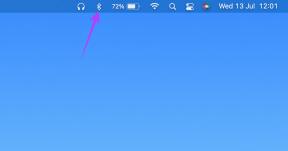8 הדרכים הטובות ביותר לתקן הודעות הודעות שאינן עובדות ב-Mac
Miscellanea / / April 08, 2023
אפליקציית ההודעות המוגדרת כברירת מחדל ב-Mac עשירה למדי בתכונות עם שילוב iMessage. האייפון שלך גם מעביר הודעות בנק, הצעות ועדכונים אחרים לאפליקציית ההודעות ב-Mac. אבל אתה עלול לפספס עדכונים חשובים כאשר הודעות הודעות מפסיקות לעבוד ב-Mac. להלן הדרכים הטובות ביותר לתקן את הבעיה.

אתה תמיד יכול לפתוח את אפליקציית ההודעות כדי לבדוק את ההתראות האחרונות. אבל זה גוזל זמן ולא שיטה פרודוקטיבית. במקום זאת, אתה יכול להשתמש בטריקים שלהלן כדי לקבל הודעות בזמן אמת על הודעות ב-Mac.
1. אפשר העברת טקסט באייפון
אם תשבית העברת טקסט מ-iPhone ל-Mac, לא תקבל הודעות חדשות ב-Mac. בצע את השלבים הבאים כדי לאפשר העברת טקסט באייפון שלך.
שלב 1: פתח את אפליקציית ההגדרות באייפון שלך.

שלב 2: גלול מטה והקש על הודעות.

שלב 3: הקש על 'העברת הודעות טקסט'.
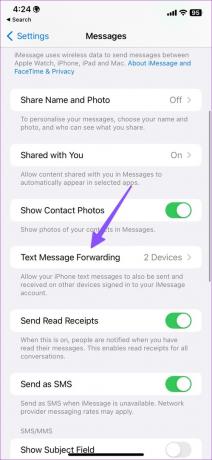
שלב 4: הפעל את המתג ליד שם ה-Mac שלך.

לאחר מכן, בכל פעם שאתה מקבל הודעות חדשות באייפון שלך, הוא יעביר את ההודעה לאפליקציית ההודעות ב-Mac שלך.
2. בדוק את הרשאת הודעות הודעות
דחית את הרשאת התראה עבור הודעות ב-Mac? הודעת ההודעות לא תפעל עד שתאפשר את ההרשאה מההגדרות.
שלב 1: לחץ על סמל Apple בפינה השמאלית העליונה בשורת התפריטים.
שלב 2: בחר הגדרות מערכת מתפריט ההקשר שנפתח.

שלב 3: בחר הודעות מהסרגל הצד השמאלי בחלון הגדרות המערכת ולחץ על הודעות מהחלונית הימנית.
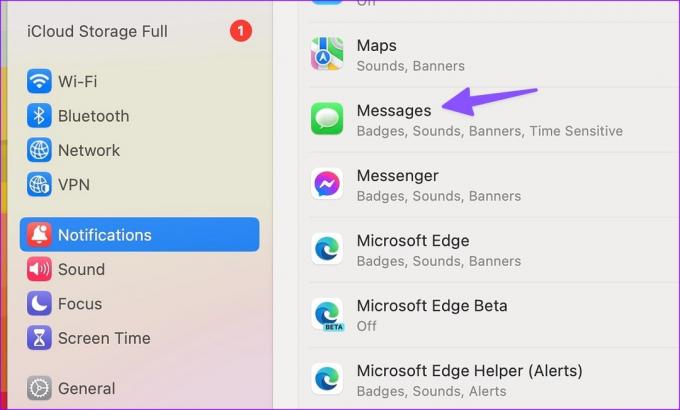
שלב 4: הפעל את המתגים לצד 'הצג התראות במסך הנעילה' ו'הצג במרכז ההתראות'. לאחר מכן, בחר באנרים בסוג ההתראה בחלק העליון. ההתראה מופיעה בפינה הימנית העליונה ונעלמת אוטומטית.
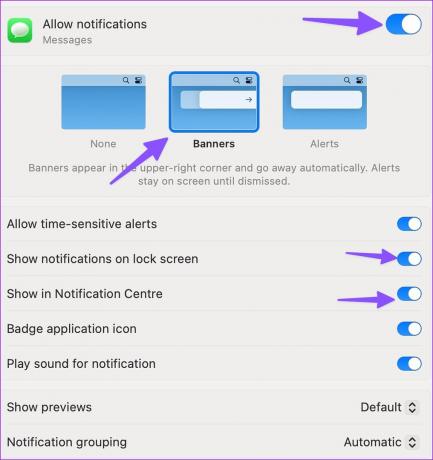
3. השבת את הפוקוס ב-Mac
כאשר אתה הפעל מצב פוקוס ב-Mac שלך, macOS מכבה התראות ושיחות מכל האפליקציות ואנשי הקשר. זה עוזר לך ליצור סביבת עבודה נטולת הסחות דעת ב-Mac שלך. עליך להשבית את פוקוס או לא לכלול הודעות מ-DND ב-Mac.
שלב 1: לחץ על סמל מרכז הבקרה בפינה השמאלית העליונה בשורת התפריטים.
שלב 2: לחץ על אריח המיקוד הפעיל כדי להשבית אותו.

אם אתה רוצה לעשות חריגה עבור הודעות, בצע את השלבים שלהלן.
שלב 1: לחץ על סמל Apple בפינה השמאלית העליונה בשורת התפריטים.
שלב 2: בחר הגדרות מערכת מתפריט ההקשר שנפתח.

שלב 3: בחר פוקוס ופתח מצב רלוונטי שבו אתה משתמש.

שלב 4: בחר אפליקציות מותרות. לחץ על הוסף.
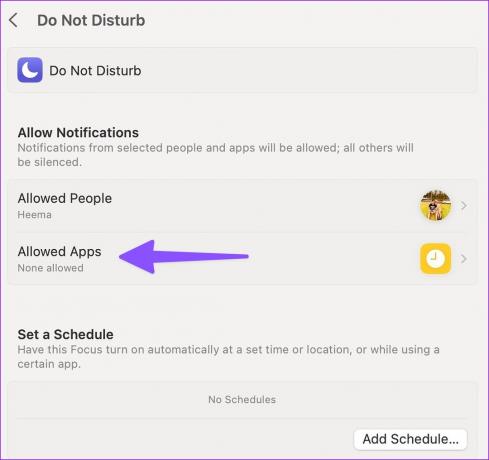
שלב 5: חפש והוסף הודעות מתפריט האפליקציות.

לאחר מכן, תמשיך לקבל הודעות הודעות גם כאשר הפוקוס מופעל.
4. השבת הסתר התראות עבור איש קשר
אם יש לך התראות נסתרות עבור איש קשר ספציפי, אפליקציית ההודעות לא תשלח עבורו התראות.
שלב 1: פתח את אפליקציית ההודעות ב-Mac.
שלב 2: חפש סמל השתקה (סמל פעמון מוצלב) ליד איש הקשר. פתח שיחה.
שלב 3: לחץ על תפריט המידע 'i' בפינה השמאלית העליונה.

שלב 4: הסר את הסימון שליד האפשרות הסתר התראות.

5. השבת והפעל את iMessage ב-Mac
אתה יכול להשבית את iMessage ולהפעיל אותו שוב כדי להתחיל לקבל התראות הודעות בזמן אמת ב-Mac.
שלב 1: הפעל את הודעות ב-Mac.
שלב 2: לחץ על תפריט הודעות בפינה השמאלית העליונה ובחר הגדרות מתפריט ההקשר.

שלב 3: לחץ על לשונית iMessage בחלק העליון.
שלב 4: הסר את הסימון שליד 'הודעות ב-iCloud' והפעל אותו שוב לאחר מספר שניות.
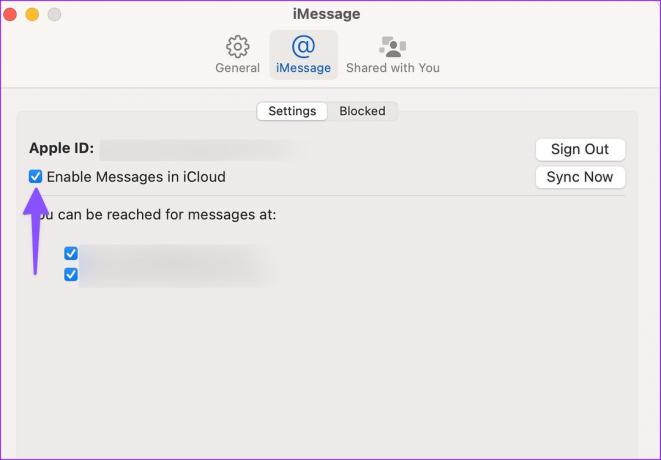
6. בטל את חסימת אנשי הקשר ב-Mac
אנשי הקשר החסומים שלך לא יכולים להגיע אליך דרך הודעות ב-Mac. יהיה עליך לבדוק מחדש את רשימת אנשי הקשר החסומים ב-Mac ולבטל את חסימת אנשי הקשר הדרושים.
שלב 1: פתח את הגדרות הודעות ב-Mac (בדוק את השלבים למעלה).
שלב 2: בחר iMessage.
שלב 3: הזז את התפריט חסום.
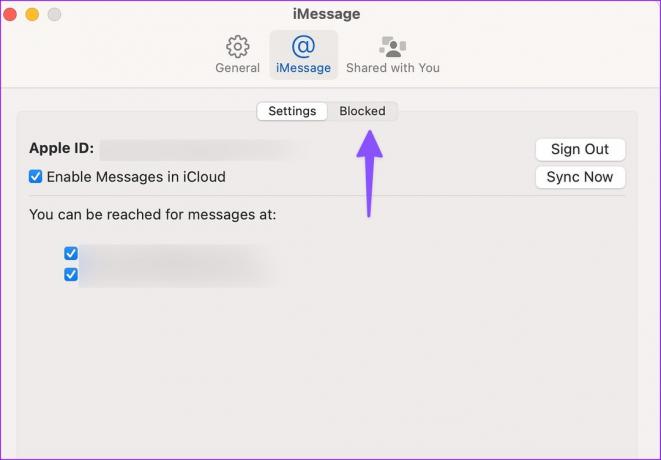
שלב 4: בחר איש קשר שברצונך לבטל את החסימה ולחץ על '-' בפינה השמאלית התחתונה.
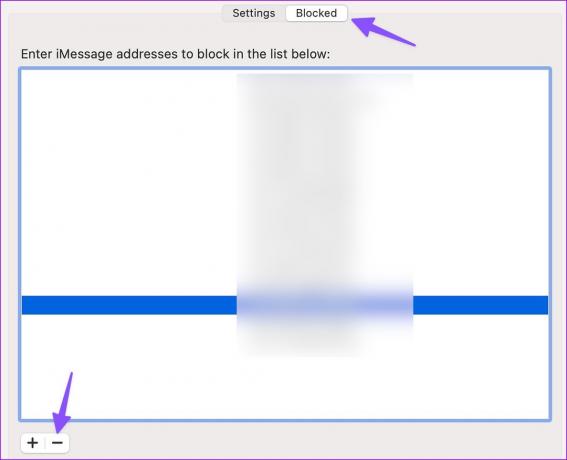
חזור על אותו הדבר עבור כל אנשי הקשר הרלוונטיים שלך. לאחר מכן, תתחיל לקבל מהם התראות.
7. אפשר הודעות הודעות מאנשי קשר לא ידועים
אפליקציית Messages מאפשרת לך להשבית התראות ממספרים לא ידועים. למרות שזהו טריק מסודר כדי למנוע הסחת דעת מספאם במהלך שעות העבודה, אתה עלול לפספס התראות מאנשי קשר חדשים. כדי להימנע מכך, תצטרך לבצע תיקון מהגדרות ההודעות.
שלב 1: פתח את אפליקציית Messagess, לחץ על Messages בפינה השמאלית העליונה בשורת התפריטים ובחר הגדרות.

שלב 2: בחר בכרטיסייה כללי.
שלב 3: הסר את הסימון שליד 'הודע לי על הודעות מאנשי קשר לא ידועים'.

8. עדכן את macOS
אפליקציית ההודעות היא חלק מ-macOS. אפל מעדכנת לעתים קרובות את אפליקציית ההודעות עם תכונות חדשות ותיקוני באגים באמצעות בניית macOS. אם התראות Messages עדיין לא פועלות ב-Mac, עדכן את macOS לגרסה העדכנית ביותר ונסה שוב.
שלב 1: הקש על מקשי Command + מקש הרווח יחד כדי להפעיל את חיפוש זרקור, הקלד הגדרות מערכת בו ולחץ על חזרה כדי לפתוח את הגדרות מערכת ב-Mac.

שלב 2: בחר כללי בסרגל הצד השמאלי ולאחר מכן בחר עדכון תוכנה מהחלונית הימנית.
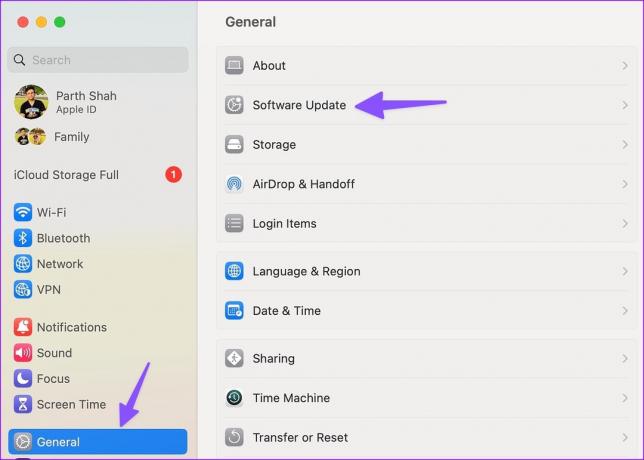
הורד והתקן את עדכון macOS האחרון (אם זמין) מהתפריט הבא.
קבל התראות על הודעות ב-Mac
אם אתה קורא הודעות באייפון או ב-iPad שלך, אפליקציית ההודעות לא תשלח התראות עבור אותו טקסט ב-Mac שלך. אם הודעות הן חלק חיוני מתהליך העבודה שלך, השתמש בטריקים שלמעלה כדי להתחיל לקבל הודעות דחיפה מהאפליקציה. איזה טריק עבד לך? שתף את הממצאים שלך בתגובות למטה.
עודכן לאחרונה ב-15 במרץ, 2023
המאמר לעיל עשוי להכיל קישורי שותפים שעוזרים לתמוך ב-Guiding Tech. עם זאת, זה לא משפיע על שלמות העריכה שלנו. התוכן נשאר חסר פניות ואותנטי.
נכתב על ידי
פרק שאה
פרת' עבד בעבר ב-EOTO.tech כשסיקר חדשות טכנולוגיות. כרגע הוא מתמחה ב-Guiding Tech וכותב על השוואת אפליקציות, הדרכות, טיפים וטריקים של תוכנה וצולל עמוק לתוך פלטפורמות iOS, Android, macOS ו-Windows.